热门标签:
Word办公时,90%的人都会遇到的一个问题!

转转大师PDF转换器
支持40多种格式转换,高效办公
有时候,一篇文档中的数字的字间距不统一,看起来非常不规范,这是为什么呢?许多人不知道,为此束手无策。其实是因为全角、半角格式的应用不同。
因此,今天小编就为大家来分享当数字间距太宽时如何处理它。
技巧一
选择文本,点击【开始】-【字体】组中的“更改大小”按钮,在弹出的下拉列表中选择“半角”选项,此时数字间距就发生改变了。
如果只想对文档中的数字进行全、半角切换,我们还可以这样做!
技巧二
直接按【Ctrl+H】组合键打开“查找和替换”对话框,单击“更多”按钮,勾选“使用通配符”复选框,在“查找内容”文本框中输入“[0-9]”(注意:需在英文状态下输入[-]、在全角状态下输入0和9),才能匹配全角数字。
然后关闭对话框,点击【开始】-【字体】组中“更改大小写”按钮在弹出的下拉菜单选择“半角”选项,即可将文档中的数字全部转换为半角。
反之,如果想要查找半角数字,则在“查找内容”框中输入[0-9](注间:全部在英文状态下输入)即可。
OK,写到这里,今天的内容就告一段落了,你学会了吗?
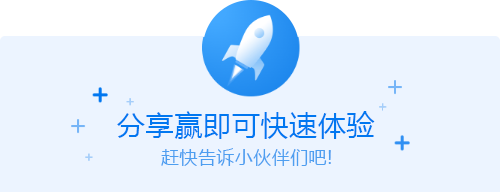




 马上下载
马上下载



 闽ICP备16005963号-4
闽ICP备16005963号-4